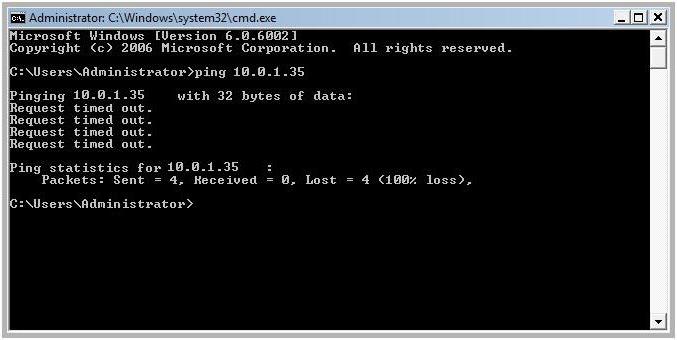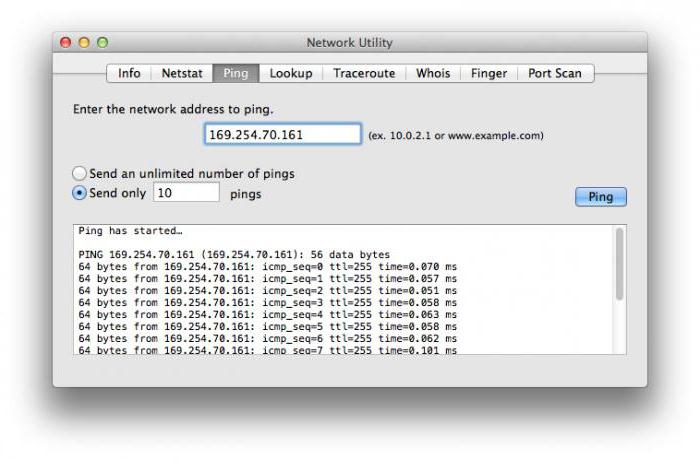Проверка порта на доступность на компьютере под управлением ОС Windows осуществляется благодаря клиенту Microsoft Telnet. Он позволяет выполнить установку подключения TCP на локальный узел через интересующий нас элемент.
Инструкция
Проверка порта на доступность осуществляется путем выполнения ряда последовательных действий. Прежде всего, вызываем главное меню Windows, используя кнопку «Пуск». Указываем команду telnet в строке поиска, чтобы выполнить операцию запуска клиента. Нажимаем кнопку «Найти». Вызываем
контекстное меню элемента telnet.exe нажатием правой клавиши мыши. Если необходима проверка порта на доступность, запускаем клиент с правами администратора. Подтверждаем выбор в появившемся окне контроля, нажав кнопку «Да». Указываем значение пароля администратора в запросе системы, чтобы сообщить о своих полномочиях. Также можно воспользоваться альтернативным способом запуска клиента.
Командная строка
Переходим в «Пуск» и указываем значение cmd.exe, используя строку поиска. Нажимаем кнопку «Найти». Вызываем контекстное меню полученного элемента, используя правую кнопку мыши. Запускаем инструмент с правами администратора. Подтверждаем выбор, указав пароль в запросе системы. Указываем
команду telnet, используя текстовое поле возникшей командной строки. Нажимаем клавишу Enter, чтобы подтвердить выполнение задачи. На следующем этапе проверка порта на доступность осуществляется путем введения значения «o» либо open 127.0.0.1. Для этого используется открывшееся окно интерпретатора команд инструмента Microsoft Telnet. Подтверждаем выполнение действия нажатием клавиши Enter. Ждем завершения очистки окна инструмента либо появления уведомления о невозможности установки соединения, используем следующие команды для определения требуемых параметров. Код ?/h позволит получить справку. Команда с обеспечит завершение активного подключения. Значение u сбросит параметры. Код st отображает текущее состояние. Символ d выводит на экран параметры. Команда o номер_порта используется для подключения. Значение sen позволяет отправить выбранную строку на сервер. Символ q завершает работу клиента. Комбинация set необходима, чтобы определить необходимые параметры.
Дополнительные сведения
Теперь разберем, как осуществляется проверка UDP-порта на доступность. Прежде всего, стоит рассмотреть вариант с программным обеспечением от компании Apple. Именно здесь используются специальные порты UDP. Они могут быть закрыты на компьютере системой безопасности или настройками сети. Для осуществления проверки необходимо выполнить несколько действий. Прежде всего, необходимо узнать IP-адрес. Запускаем программу «Системные настройки». Указываем IPv4 в строку поиска. Нажимаем клавишу «Ввод». На возникшей панели используем кнопку «Дополнительно». Открываем вкладку TCP/IP. Там можно увидеть адрес IPv4. Если используется платформа Windows, в командной строке вводим значение ipconfig. Нажимаем клавишу «Ввод». Далее можно следовать по инструкции, описанной выше. Вот мы и разобрались, как осуществляется проверка удаленного порта на доступность.